本文主要以opencv为例,介绍在没有管理员权限情况下,进行opencv在自己账户下的安装与环境变量配置。
软件下载与解压
首先为了避免配置编译的过程中出现不必要的错误,安装以下几个库文件pkgconfig libpng zlib libjpeg libtiff:
yum install pkgconfig libpng zlib libjpeg libtiff 同时安装cmake工具:
yum install cmake执行完毕后,到官网下载opencv的linux版本安装包,下载地址为:http://opencv.org/ ,找到需要的版本,下载并进行解压,如我下载的是opencv-2.4.13,解压后进入该目录并cmake以生成makefile文件:
cd opencv-2.4.13
cmake CmakeList.txt 修改路径与安装
生成makefile文件后,就可以进行安装了,而直接make安装时会报错如下:
因此我们无管理员权限,不能按照在/user/local…下,因此打开makefile文件,修改其默认安装路径,安装在自己的路径下,如:/home/zrq/…,修改地方如下:
修改后重新进行安装:
make
make install可看到正确编译如下:
环境变量添加
由于无管理员权限,不能添加系统环境变量,因此只能添加个人环境变量,首先打开个人的环境变量配置文件,进行修改:
gedit ~/.bashrc在配置文件末端将自己的opencv环境变量添加进PATH,如我的路径下:
PATH=/home/zrq/usr/local/lib/:$PATH
PATH=/home/zrq/usr/local/include/:$PATH使环境变量生效:
source ~/.bashrc至此,opencv 在自己路径下安装配置完毕。










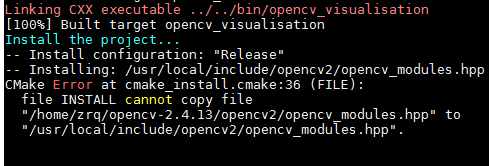
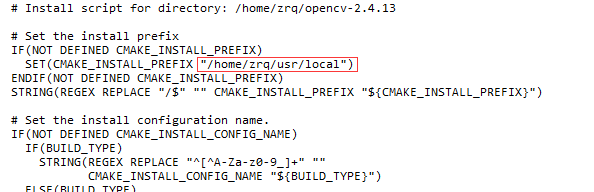
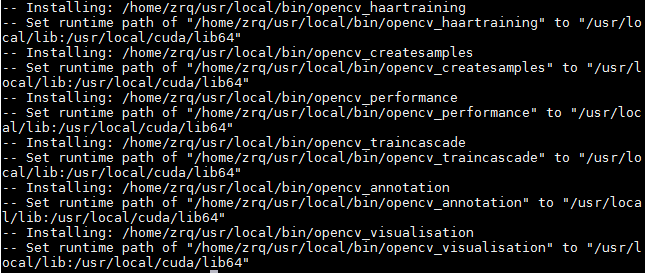













 4744
4744











 被折叠的 条评论
为什么被折叠?
被折叠的 条评论
为什么被折叠?








